怎么快速移动Word表格的内容到右下角?
我们使用Word表格时,出于美观需求,会采取一些操作改变表格的字体、字号、颜色,以及内容位置,今天小编介绍一下把Word表格的内容快速移动到右下角区域的方法。
具体如下:
1. 第一步,点击打开目标Word表格,框选出要改变格式的单元格,在选中状态下,我们点击编辑页面顶部菜单的”表格工具“,打开表格工具扩展菜单之后,点击其中的”布局“。

2. 第二步,打开布局菜单之后,点击选择对齐方式栏的”靠下右对齐“,则选中的部分内容就被移动到对应单元格的右下角了。


3. 第三步,这样移动之后看起来并不太美观,我们可以将它上移一部分距离,只需点击对齐方式栏的“单元格边距”。
 单击之后,页面中心会出现“表格选项”的弹出窗口。
单击之后,页面中心会出现“表格选项”的弹出窗口。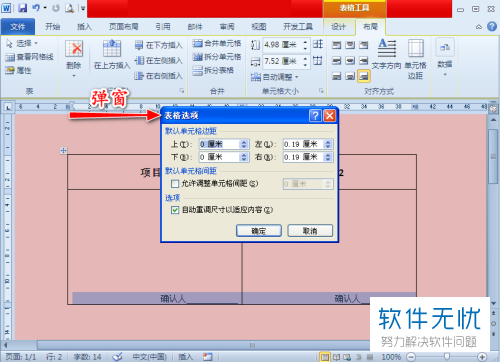
4. 第四步,在表格选项页面,点击把下边距修改为“1.5厘米”,最后点击“确定”。
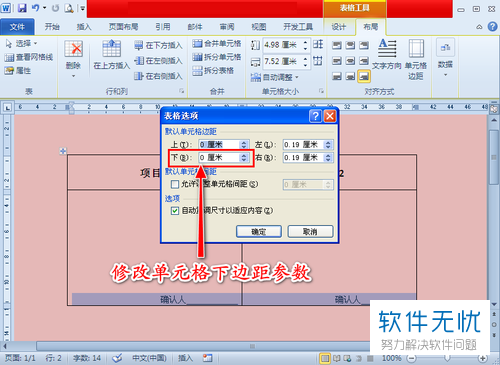
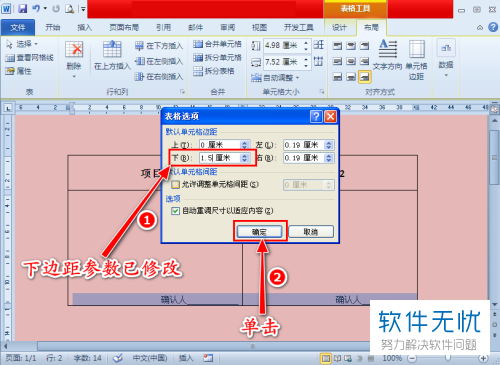
5. 第五步,点击确定应用修改之后,再看编辑页面,可以看到选中部分内容上移了。

快速移动Word表格的内容到右下角的方法。
分享:
相关推荐
- 【其他】 WPS2024政府版 04-24
- 【其他】 WPS1+x考试考什么 04-24
- 【其他】 WPS1+x证书有用吗 04-24
- 【其他】 WPS目录怎么自己编辑 04-24
- 【其他】 WPS目录怎么显示在左边 04-24
- 【其他】 WPS年月日的格式怎么转换 04-24
- 【其他】 WPS年龄公式怎么输入 04-24
- 【其他】 WPS内存满了如何清理内存文件 04-24
- 【其他】 WPS标尺在哪里调出来 04-24
- 【其他】 WPS表格斜线一分为二怎么弄 04-24
本周热门
-
iphone序列号查询官方入口在哪里 2024/04/11
-
输入手机号一键查询快递入口网址大全 2024/04/11
-
oppo云服务平台登录入口 2020/05/18
-
outlook邮箱怎么改密码 2024/01/02
-
mbti官网免费版2024入口 2024/04/11
-
苹果官网序列号查询入口 2023/03/04
-
fishbowl鱼缸测试网址 2024/04/15
-
光信号灯不亮是怎么回事 2024/04/15
本月热门
-
iphone序列号查询官方入口在哪里 2024/04/11
-
输入手机号一键查询快递入口网址大全 2024/04/11
-
oppo云服务平台登录入口 2020/05/18
-
outlook邮箱怎么改密码 2024/01/02
-
mbti官网免费版2024入口 2024/04/11
-
苹果官网序列号查询入口 2023/03/04
-
fishbowl鱼缸测试网址 2024/04/15
-
光信号灯不亮是怎么回事 2024/04/15
-
计算器上各个键的名称及功能介绍大全 2023/02/21
-
正负号±怎么打 2024/01/08











